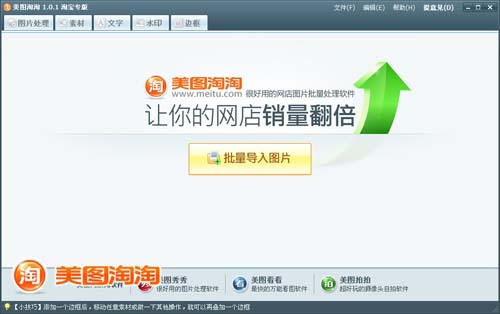萬盛學電腦網 >> 圖文處理 >> CAD >> CAD使用教程 >> 常見案例解析 >> CAD中如何用圖層管理器來將圖層顯示快速調節好
CAD中如何用圖層管理器來將圖層顯示快速調節好
建築工程項目的設計圖紙,往往包含眾多的設計元素,且因設計師個人操作習慣的不同以及後期頻繁的圖紙交流,使得一張圖紙中的圖層數量成倍增加。
設計師使用CAD軟件進行繪圖或修改編輯過程中,雖然只需用到其中一小部分的圖層內容,但全部圖層在打開圖紙時卻自動開啟,最終導致程序運行緩慢,甚至出現CAD軟件卡死情況,嚴重影響了工作效率。
有什麼辦法能夠快速控制圖層的狀態和關閉不必要的圖層的顯示?中望CAD+2015提供了圖層狀態管理器,設計師按照要求設定好後就能隨心所欲的控制圖紙中圖層的變化。
步驟一:打開圖層特性管理器,它位於“格式”菜單下的ET擴展工具-圖層工具下面。

在中望CAD+2015“圖層特性管理器”對話框中,可以看到每個圖層都包含名稱、開/關、凍結/解凍、鎖定/解鎖、顏色、線性、線寬及打印樣式等特性,設計師可以根據需要對圖層特性進行修改。
步驟二:點擊對話面板左上角第三個圖標,選擇圖層狀態管理器。

步驟三:點擊“新建”創建新的圖層狀態,在彈窗的對話框中輸入狀態名及說明內容,點擊確定。
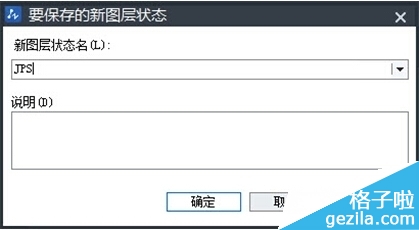
步驟四:編輯圖層狀態,設置完成後點擊“確定”即可。
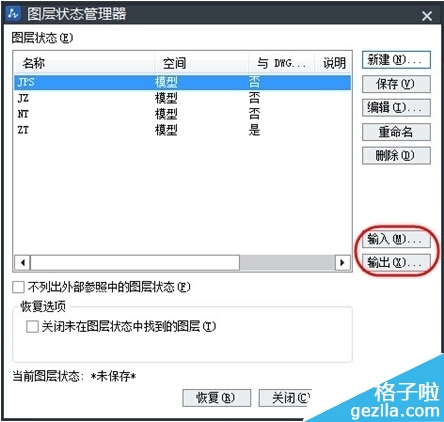
通過以上幾個簡單的操作設置之後,設計師就可以在圖層狀態管理器中調節所需的部分圖層的顯示。
現在,每個設計單位或者是各個項目工程的圖紙幾乎都會有固定的dwg模板,特定的圖層。因此,設計師可以通過中望CAD+2015圖層狀態管理器的輸入或輸出兩個功能,來導入導出已經定義過的圖層狀態管理器文件或者圖形狀態,從而簡化了繪圖的步驟,提高設計效率。
- 上一頁:AUTOCAD如何使用陣列命令
- 下一頁:CAD中的格式刷功能怎麼使用
常見案例解析排行
相關文章
copyright © 萬盛學電腦網 all rights reserved